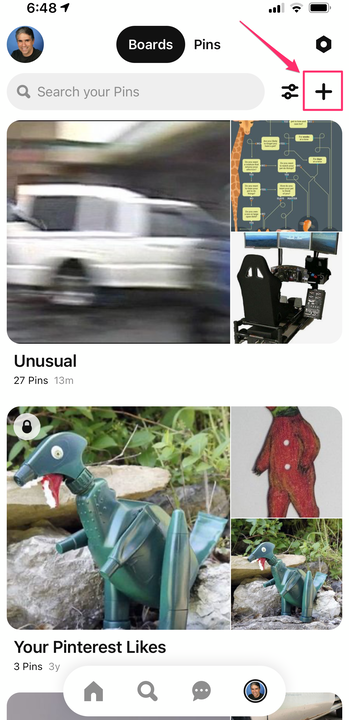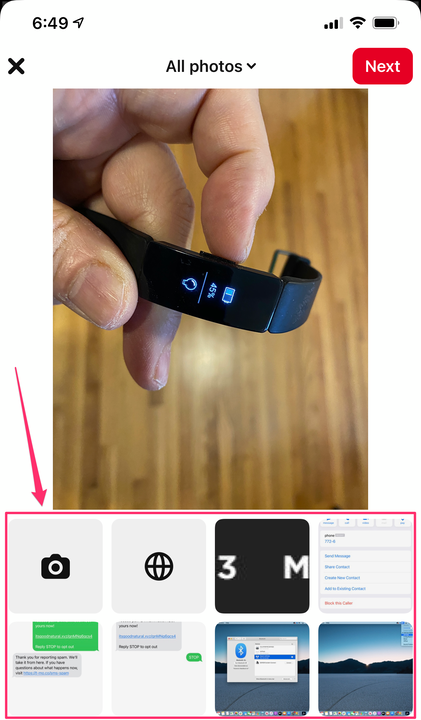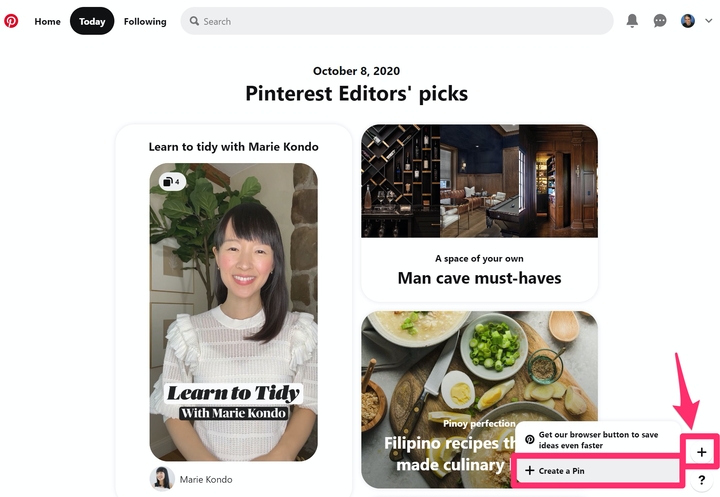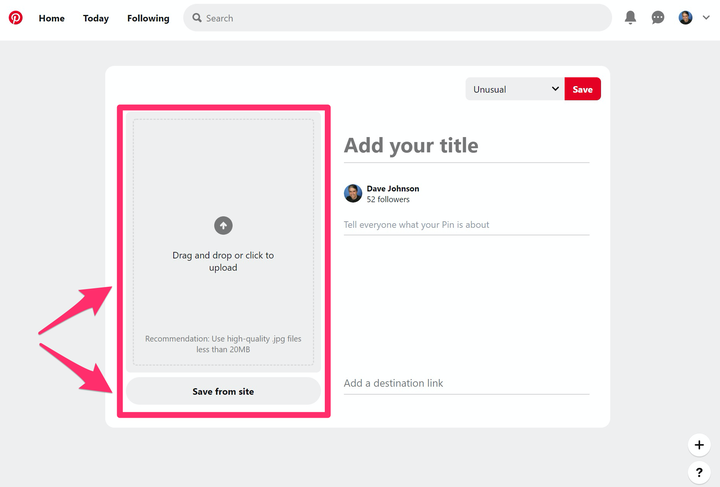Como criar um Pin do Pinterest no aplicativo ou site
- Você pode salvar seu próprio pin em um quadro do Pinterest usando o sinal de mais “+" no aplicativo móvel ou na página da web.
- Na web, o sinal de mais que cria um alfinete está disponível em todas as páginas. No aplicativo para dispositivos móveis, você o encontrará na sua página de perfil.
- Usando seu telefone, você pode tirar e fazer upload de uma foto, bem como escolher uma da sua biblioteca de fotos ou da web. Em um navegador, você tem as mesmas opções, exceto tirar uma foto.
Embora você possa ficar satisfeito navegando apenas nas pastas do Pinterest de outras pessoas por um tempo, eventualmente você provavelmente desejará criar seus próprios pins e compartilhar fotos com outras pessoas. Se você é novo no Pinterest, o processo pode ser um pouco confuso porque não é óbvio como começar. Veja como criar seus próprios pins no Pinterest.
Como criar um pin do Pinterest no aplicativo móvel
1. Abra o aplicativo Pinterest e vá para a página do seu perfil tocando no ícone da sua conta na parte inferior da tela.
2. Se você não vir a barra de pesquisa na parte superior da tela, deslize para baixo até que ela apareça. Em seguida, na parte superior da tela, toque no sinal de mais à direita da caixa de pesquisa.
Toque no ícone do sinal de mais “+” no canto superior direito da tela.
3. Na janela pop-up, toque em “Pin”.
4. Você tem várias opções. Se você quiser tirar uma nova foto, toque no ícone da câmera. Para pegar uma foto de uma página da Web, clique no ícone de globo e insira um URL. Caso contrário, escolha uma foto e toque em “Avançar”.
Você pode tirar uma foto, escolher uma foto da web ou fazer upload de uma foto do seu telefone.
5. Preencha as informações sobre o pin – dê um título e uma descrição. Se você quiser adicionar um URL para a foto, toque em “Adicionar” e digite o endereço da web, depois toque em “Adicionar link”.
6. Quando terminar, toque em “Próximo”.
7. Por fim, escolha um quadro existente na lista ou toque em “Criar quadro” e nomeie um novo.
1. Acesse o site do Pinterest no seu navegador e faça login, caso ainda não esteja.
2. Clique no sinal de mais no canto inferior direito da página da Web (isso deve estar visível independentemente da página em que você estiver). Na janela pop-up, clique em “Criar um Pin”.
Depois de clicar no sinal de mais, escolha adicionar um alfinete.
3. Você tem várias opções. Se você quiser pegar uma foto de uma página da web, clique em “Salvar do site” e digite um URL. Caso contrário, arraste uma foto do seu computador para a caixa na página do criador de pinos. Se preferir, você pode clicar na caixa e escolher a foto de uma pasta em seu computador.
A maneira mais rápida de adicionar uma foto do seu computador é arrastá-la para a página do Pinterest.
5. Na parte superior da página, escolha o quadro no qual deseja salvar a foto por meio do menu suspenso. Se preferir, você pode clicar em “Criar quadro” e fazer um novo.
6. Quando terminar, clique em "Salvar".